כשאין לך עוד צורך במחברת משותפת ב- OneDrive, עליך לקבל החלטה חשובה. האם ברצונך למחוק את המחברת לצמיתות? או האם ברצונך לשמור את המחברת, אך לא לשמור אותה ב- OneDrive יותר?
עצה: אם ברצונך רק להפסיק את שיתוף המחברת עם אנשים אחרים, תוכל לעשות זאת מבלי למחוק את כל המחברת ב- OneDrive. באפשרותך להפסיק לשתף אותה עם כולם, או לקבוע מי יכול להציג או לערוך אותה אם אתה מעוניין רק להפסיק לשתף אותה עם אנשים מעטים.
מחיקת מחברת מתוך OneDrive
אם אינך מעוניין שהמחברת שלך תופיע ב- OneDrive ואינך מעוניין לשמור אף אחת מההערות שלך, באפשרותך למחוק את המחברת שלך.
זהירות: מחיקת המחברת שלך לצמיתות. ודא שאתה באמת מעוניין למחוק אותה ושהעתקת את כל המידע שברצונך לשמור.
-
פתח את OneDrive ואתר את המחברת ברשימת המסמכים שלך.
-
מקם את המצביע מעל לאריח וסמן את התיבה שמופיעה.
-
לחץ על נהל > מחק.
-
חזור ל- OneNote ולחץ על שם המחברת שמחקת זה עתה מתוך OneDrive.
-
לחץ באמצעות לחצן העכבר הימני על המחברת ולחץ על סגור מחברת זו.
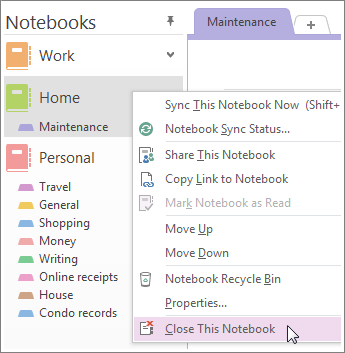
חשוב: חשוב לסגור את המחברת שנמחקה ברשימת המחברות, אחרת OneNote ינסה לבצע סינכרון עם מחברת שאינה קיימת עוד ותקבל שגיאת סינכרון.
העברה של המחברת למחשב
אם ברצונך לשמור את התוכן של המחברת, אך אינך רוצה שהוא יופיע ב- OneDrive עוד, באפשרותך להעביר אותו למחשב. תחילה, עליך ליצור מחברת חדשה במחשב שלך. לאחר מכן תוכל להעביר את תוכן המחברת החדשה ולמחוק את המחברת מתוך OneDrive.
-
ב- OneNote, לחץ על קובץ > חדש > מחשב.
-
תן למחברת החדשה שם ולחץ על צור מחברת.
-
לחץ על החץ לצד שם המחברת כך שתוכל לראות את כל המחברות.
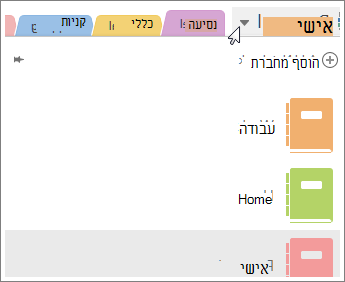
-
לחץ על סמל הנעץ כדי להצמיד את החלונית 'מחברת'.
-
ודא שכל המחברות גלויות, גרור כל מקטע מהמחברת שברצונך למחוק למחברת שיצרת זה עתה.
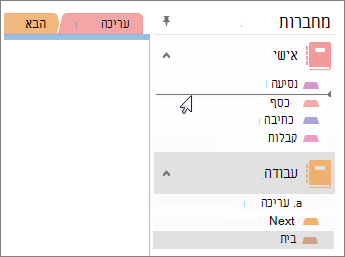
-
פתח את OneDrive ואתר את המחברת ברשימת המסמכים שלך.
-
מקם את המצביע מעל לאריח וסמן את התיבה שמופיעה.
-
לחץ על נהל > מחק.
-
חזור ל- OneNote ולחץ על שם המחברת שמחקת זה עתה מתוך OneDrive.
-
לחץ באמצעות לחצן העכבר הימני על המחברת ולחץ על סגור מחברת זו.










